Met de Splashtop-software kunt u al uw applicaties gebruiken, met bestanden interacteren, op het web surfen, een video bekijken of naar muziek luisteren vanaf uw verre computer. Maar als u op zoek bent naar manieren om hoe Splashtop Streamer Mac te verwijderen, moet u weten dat het niet voldoende is om alleen de programma's te verwijderen.
Het is essentieel verwijder een onnodige app van Mac samen met de ongewenste bestanden of gerelateerde bestanden om ervoor te zorgen dat het efficiënt wordt verwijderd. Op deze pagina laten we u drie verschillende manieren zien om Splashtop op Mac volledig en veilig te verwijderen.
Inhoud: Deel 1. Waarom kan ik Splashtop niet verwijderen?Deel 2. Hoe verwijder ik Splashtop Streamer op Mac?Deel 3. Verwijder Splashtop automatisch op MacConclusie
Deel 1. Waarom kan ik Splashtop niet verwijderen?
Als u problemen ondervindt bij het verwijderen van Splashtop, kan dit verschillende oorzaken hebben:
1. App draait op de achtergrond: Splashtop draait mogelijk nog. Controleer of het actief is op de achtergrond en sluit het voordat u het verwijdert.
- Mac: Klik met de rechtermuisknop op het Splashtop-pictogram in de menubalk en selecteer Afsluiten.
- Windows: Klik met de rechtermuisknop op het Splashtop-pictogram in de taakbalk en selecteer Afsluiten.
2. Onvoldoende rechten: Mogelijk hebt u beheerdersrechten nodig om Splashtop te verwijderen. Zorg ervoor dat u bent ingelogd als beheerder of gebruik een beheerderswachtwoord wanneer daarom wordt gevraagd.
3. Corrupte Uninstaller: Als de uninstaller corrupt is, probeer dan de nieuwste versie van Splashtop te downloaden en opnieuw te installeren. Probeer het daarna opnieuw te verwijderen.
4. Beheerd door IT (zakelijke versie): Als u een zakelijke of enterpriseversie gebruikt, heeft uw IT-afdeling mogelijk beperkingen opgelegd aan het verwijderen, zodat externe toegang mogelijk blijft.
Deel 2. Hoe verwijder ik Splashtop Streamer op Mac?
Caches en logs zijn vermoedelijk bekende termen voor u. Dit zijn de soorten servicebestanden die elke software op je Mac produceert. Desalniettemin weet u misschien niet dat het slepen en neerzetten van een programma naar de Prullenbak de servicebestanden niet van uw Mac verwijdert. Dus als u het Splashtop software helemaal van uw Mac verwijdert, moet u ook de waardeloze servicebestanden verwijderen, omdat dit problemen op uw Mac kan veroorzaken als u deze niet verwijdert.
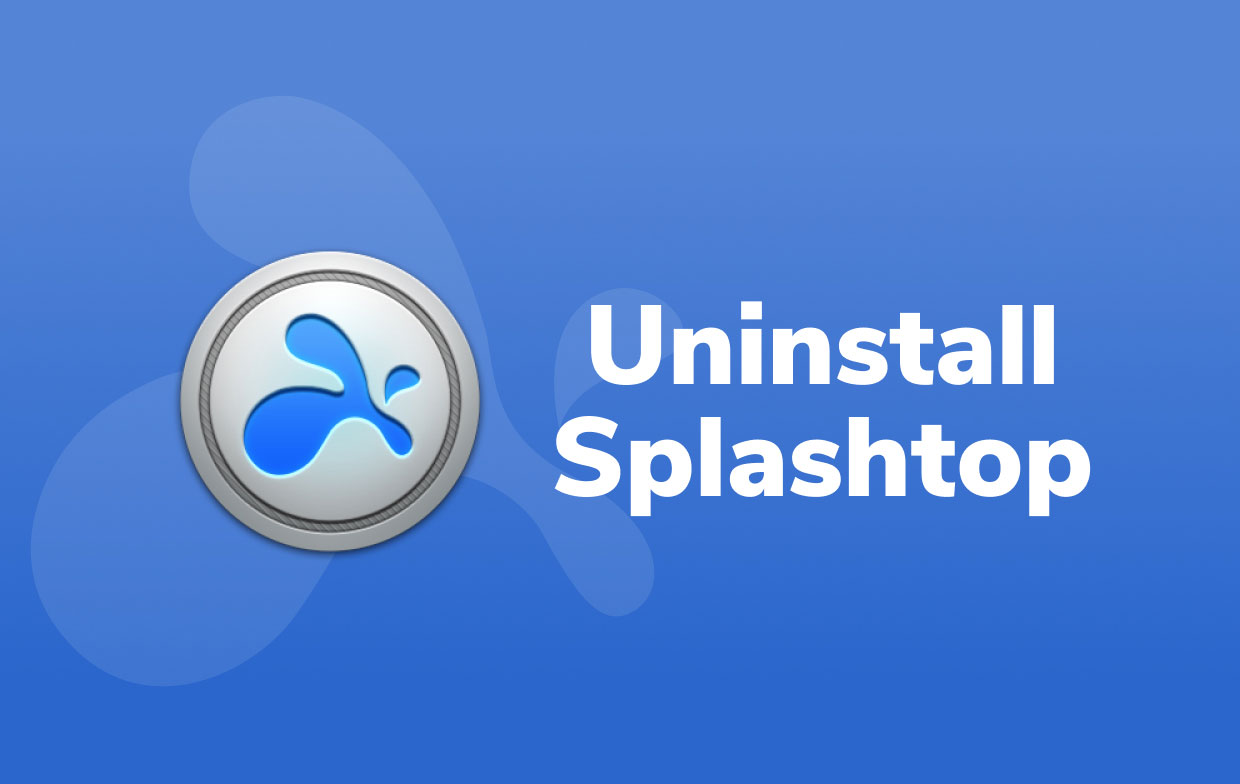
Volg deze instructies om Splashtop Streamer handmatig op Mac te verwijderen:
- Sluit de Splashtop-app.
- Ga naar uw Toepassingen map en open deze. Kiezen
SplashtopStreamer.appuit het contextmenu en selecteer Verplaatsen naar prullenbak. - Om Splashtop Streamer volledig te verwijderen, zoekt u de overgebleven bestanden op uw Mac-systeem en verwijdert u ze handmatig. In de meeste gevallen worden programmarestanten bewaard in zowel de hoofdbibliotheekmap als de bibliotheekmap van de gebruiker. Open Finder in de menubalk, selecteer Go, Ga naar map, in het vak dat wordt weergegeven, voert u het pad in
/Library...De restanten van de applicaties zijn te vinden in deze directory. Klik op de knop "Ga". Blader door de volgende submappen voor Splashtop-gerelateerde bestanden:
/Library/LaunchAgents/Library/LaunchAgents/Users/Shared/SplashtopStreamer
- 4. Om toegang te krijgen tot een specifieke map in de Finder, herhaalt u de vorige procedure en typt u ~/Library. Uw thuismap wordt aangegeven door het tilde-symbool. Dit geeft je toegang tot de geheime bibliotheekmap, die de rest van de Splashtop-bestanden bevat. Controleer de volgende submappen op Splashtop-gerelateerde bestanden en verwijder ze:
~/Library/Application Support/Splashtop~/Library/Preferences~/Library/Preferences
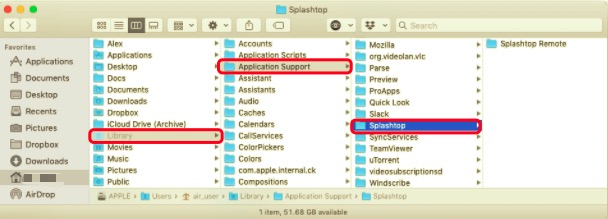
- Om vervolgens het Splashtop Streamer-programma volledig van uw Mac te verwijderen, leegt u de prullenbak en start u uw Mac opnieuw op.
Hoe Splashtop Streamer op Mac te verwijderen via het verwijderprogramma
Een andere methode om Splashtop op Mac te verwijderen, is door het verwijderprogramma te gebruiken. Omdat het wordt geleverd met een verwijderprogramma, kunt u het native verwijderprogramma van Splashtop Streamer gebruiken als u tijd wilt besparen en ervoor wilt zorgen dat alle Splashtop Streamer-bestanden zijn verwijderd.
- Het is in de dmg (installatiekopieschijf) bestand voor Splashtop Streamer.
- Dubbelklik gewoon op
Uninstall Splashtop Streamer. appin dit dmg-bestand. Het programma wordt in minder dan een minuut volledig verwijderd.
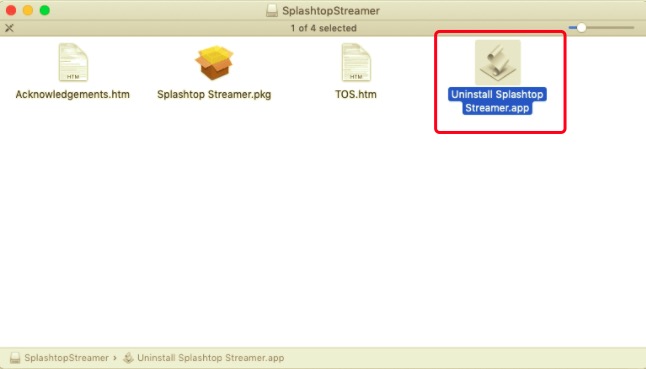
Deel 3. Verwijder Splashtop automatisch op Mac
Nu is het tijd om de software op een veilige en efficiënte manier te verwijderen. Gebruik makend van een professionele tool voor het verwijderen van Mac is de veiligste manier om Splashtop Personal op Mac te verwijderen zonder overal op uw computer te hoeven zoeken en per ongeluk de servicebestanden van andere apps te verwijderen.
PowerMyMac's App Uninstaller helpt u bij het snel, volledig en nauwkeurig verwijderen van meer dan één programma van uw Mac. De verwijdering verwijdert ook de ongewenste bestanden en vereist niet dat u ze afzonderlijk in verschillende mappen zoekt.
Om te zien hoe effectief deze app is, volgt u de onderstaande stappen voor het verwijderen van Splashtop Streamer op Mac met behulp van de App Uninstaller van PowerMyMac:
- Download, installeer en voer de PowerMyMac-app uit.
- kies App-verwijderprogramma en SCANWacht tot het scanproces is voltooid voordat u verdergaat.
- Nadat u de scan hebt uitgevoerd, verschijnt er aan de rechterkant van het scherm een lijst met de scans. Kies de Splashtop-app en alle Splashtop-gerelateerde bestanden en mappen worden hieronder weergegeven.
- Selecteer daarna alle bestanden die bij de app horen en klik op CLEAN knop om de bewerking te voltooien.
- Het bericht "Opschonen voltooid" zal verschijnen om aan te geven dat het verwijderingsproces is voltooid.

Conclusie
Dit artikel legt uit hoe u Splashtop Streamer op Mac snel en adequaat verwijdert (zowel handmatig als automatisch), en beide technieken werken voor de meeste programma's op uw Mac. Als u problemen hebt met het verwijderen van een ongewenst programma of software, aarzel dan niet om de geautomatiseerde tool te gebruiken om uw problemen op te lossen. De traditionele aanpak kost meer tijd en moeite om een veilige, volledige verwijdering te bereiken.
Met de PowerMyMac-app hoeft u de bibliotheek niet te inspecteren of extra bestanden handmatig te verwijderen. Het enige wat u hoeft te doen is scannen, kiezen en verwijderen. U bent van harte welkom om te downloaden PowerMyMac en geniet nu van de fantastische gebruikerservaring.



